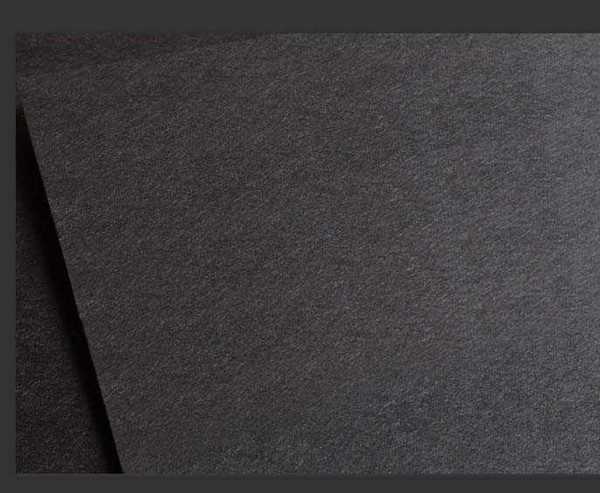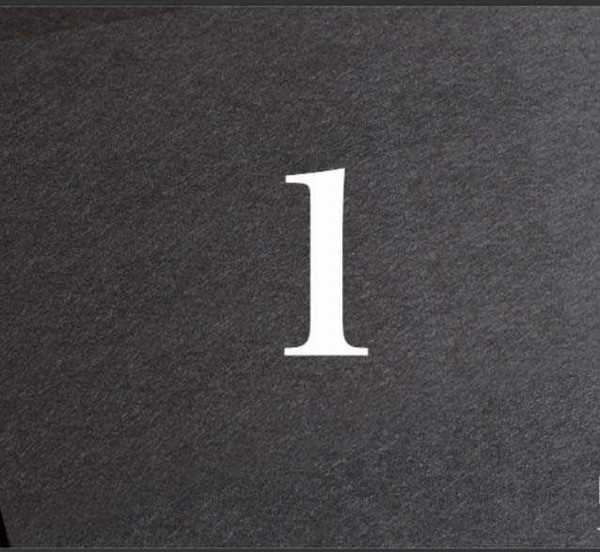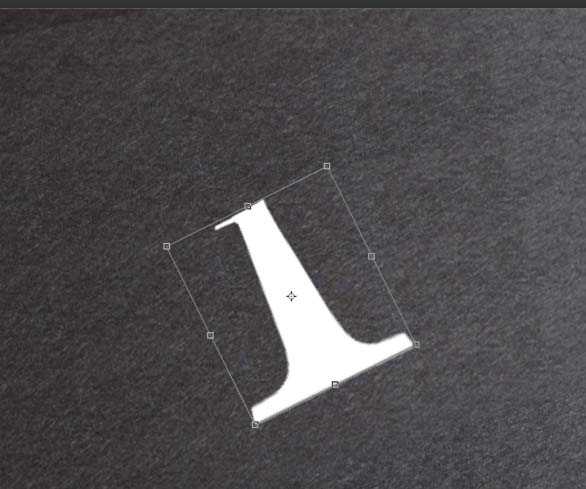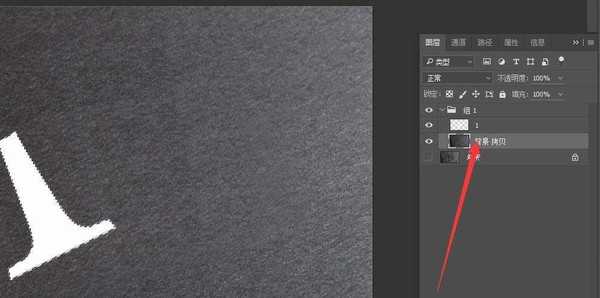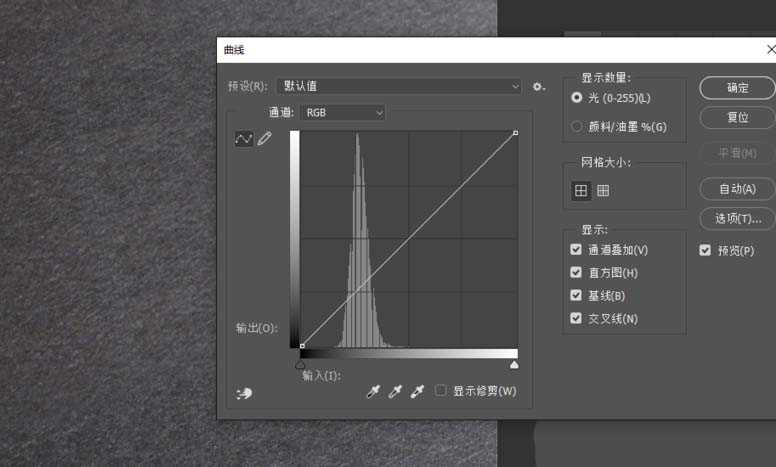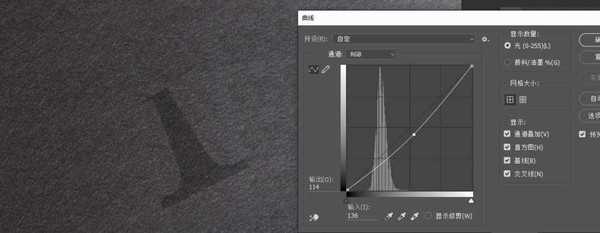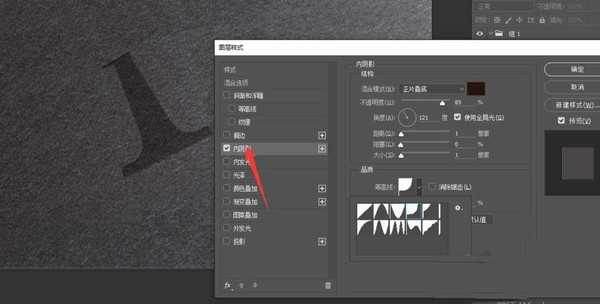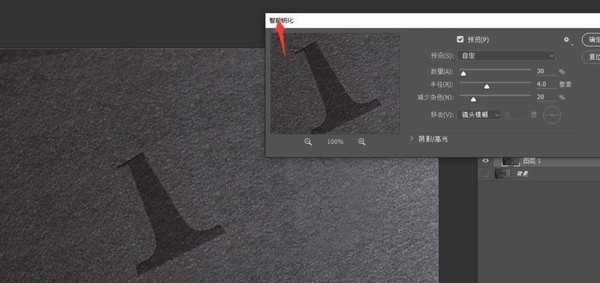PS怎么设计电影中常见的高逼格文字效果?
(编辑:jimmy 日期: 2025/1/11 浏览:2)
ps中想要设计文字效果,使用ps设计师很简单的,下面我们就来看看详细的设计教程。
- 软件名称:
- Adobe Photoshop 8.0 中文完整绿色版
- 软件大小:
- 150.1MB
- 更新时间:
- 2015-11-04立即下载
1、打开PS软件,小编这里用的是2015CC版本的PS软件
2、新建一个画板,置入一张效果图(可以直接拉进去,也可以ctrl+O打开文件)
3、用T字打上一个1字(小编这边就用1代表这个LOGO)转曲一下
4、ctrl+T变形工具,将1字在透视上与效果图底板吻合
5、按住ctrl点击1的右边图层,出现蚂蚁线,点击效果图图层,复制(快捷键ctrl+j)
6、隐藏1的LOGO图片,点击刚才所复制的图层ctrl+m调节曲线,往下稍微拉到合适的位置,调暗。
7、双击这个图层,调出图层样式的版面,选择内阴影,所有参数设置在合适的位置上,这样差不多大工告成了
8、如果画面有点需的话,ctrl+e合并所有图层,滤镜-锐化-智能锐化-参数设置,这样就算完成了哦。
以上就是ps设计文字效果的教程,很简单,喜欢的朋友请继续关注。
相关推荐:
ps怎么设计带有斜线阴影的文字效果?
PS怎么给文字添加扁平化长阴影效果?
ps怎么设计3D立体岩石字体的文字效果?
下一篇:ps怎么设计一款漂亮的钻石文字?